[Mac] 全新重灌 OS X Yosemite
前一陣子 Mac Book Pro 硬碟排線故障送修,最近終於拿回電腦了,
想說就順便把 Mac 重灌~
參考了一下下面的兩個文件,發現重灌 Mac 是比重灌 Windows 要稍微麻煩一些,
不過做過一次之後,就不再害怕重灌 Mac 這件事啦~
參考資料:
How to Clean Install OS X Yosemite
How to Make an OS X Yosemite Boot Installer USB Drive
1. 下載 OS X Yosemite 安裝檔
如果還沒有 OS X Yosemite 安裝檔的話,要先到 App Store 那邊找到 Yosemite,
選擇 Download 來下載~

這邊要注意的是下載完後,它會自動執行安裝程式,
趕快從 menu 列選擇 Quit 來退出安裝程式~
下載下來的檔案會放在 /Applications/Install OS X Yosemite.app 這目錄裡,
目前來看約是 4.8 GB 的大小~
testuser@localhost ~ $ du -h "/Applications/Install OS X Yosemite.app" 4.8G /Applications/Install OS X Yosemite.app
2. 準備 OS X Yosemites 開機 USB
接下來要準備一個 USB disk 來做 Yosemite 的開機碟~
這個 USB 至少要比剛剛下載下來的安裝檔要大一些,
所以 6 GB 的空間是比較安全的~
將這 USB 插到 Mac 上,等它掛載上去之後,
開啟 Applications > Disk Utility,選到這個 USB disk,
接著到 Erase 頁面,將 Format 設定成 Mac OS Extended (Journaled),
Name 可以隨便設定,像我是設成 Yosemite Bootable:
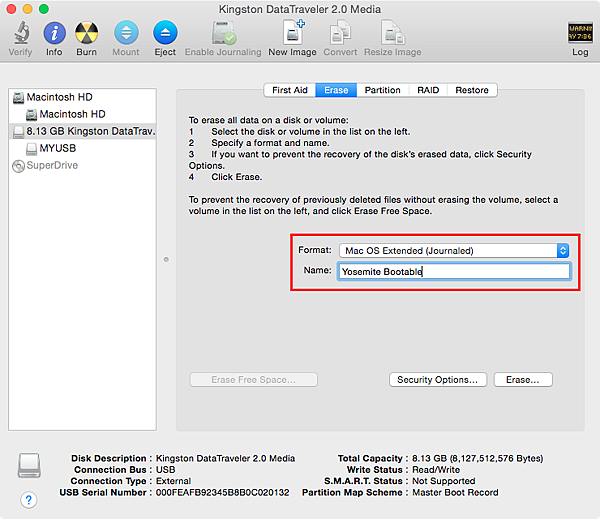
按下 Security Options 按鈕,確定一下現在選擇的是 GUID Paritition Table,
因為我們待會是要用這個 USB 來啟動 Mac:

按下 Erase 按鈕後,再按一次 Erase 按鈕,開始清除 USB disk:

清除完 USB 的舊資料後,要建立新的分割區~
先到 Partition 頁面瞧瞧:

把 Partition Layout 改成 1 Partition,名字改成 Untitled,再按下 Apply:

資訊無誤的話,就按下 Partition 按鈕開始建立新的分割區:

分割區建立好後,就要把 Yosemite 的安裝程式製作成可開機的 USB 了~
這邊要藉助剛剛下載下來的 Yosemite 安裝檔,裡面有一個 createinstallmedia 可以用,
可以到 terminal 裡,先執行
“/Applications/Install OS X Yosemite.app/Contents/Resources/createinstallmedia” 看一下說明:
testuser@localhost ~ $ "/Applications/Install OS X Yosemite.app/Contents/Resources/createinstallmedia" Usage: createinstallmedia --volume <path to volume to convert> --applicationpath <path to Install OS X Yosemite.app> [--force] Arguments --volume, A path to a volume that can be unmounted and erased to create the install media. --applicationpath, A path to copy of the OS installer application to create the bootable media from. --nointeraction, Erase the disk pointed to by volume without prompting for confirmation. Example: createinstallmedia --volume /Volumes/Untitled --applicationpath "/Applications/Install OS X Yosemite.app" This tool must be run as root.
說明裡很貼心的把一個範例命令寫在上面了~
注意到它的 –volume 設定成 /Volumes/Untitled,就正是我們剛剛設定新的分割區的名字,
所以如果剛剛分割區不是命名成 Untitled 的話,這個參數的部分也要相對應修改~
如果分割區名稱是 Untitled 的話,直接把那行指令給複製下來執行吧:
testuser@localhost ~ $ sudo "/Applications/Install OS X Yosemite.app/Contents/Resources/createinstallmedia" --volume /Volumes/Untitled --applicationpath "/Applications/Install OS X Yosemite.app" Ready to start. To continue we need to erase the disk at /Volumes/Untitled. If you wish to continue type (Y) then press return: y Erasing Disk: 0%... 10%... 20%... 30%...100%... Copying installer files to disk... Copy complete. Making disk bootable... Copying boot files... Copy complete. Done.
這個動作會把 Yosemite 的安裝檔複製到 USB disk,同時製作成可開機磁碟,
時間應該是要花上十幾二十分鐘,所以要稍微等一下…
3. 使用新的 USB disk 開機
確認資料都已經備份完全的話,就可以準備重灌了~
剛剛製作好的 USB disk 插好,重開機時持續按著 Option 鍵,
就會出現一個視窗讓你選擇開機磁碟,
選擇 Install OS X Yosemite 這個磁碟繼續~
4. 清除舊的硬碟資料
接著會出現的是 OS X Utilities 的視窗,
這邊因為無法截圖,就直接文字描述了~
OS X Utilities 裡有 Install OS X,先別急著選這個,
選最下面的 Disk Utility,因為我們要先清掉舊的硬碟資料,
這樣才能乾淨地重灌 Mac OS X~
進到 Disk Utility 之後,選擇 Mac 的硬碟,
接著就如同上面步驟 2 裡的 Erase 動作一樣,
將 Mac 的硬碟 Erase 掉~
完成後就可以離開 Disk Utility~
5. 安裝 OS X Yosemite
回到 OS X Utilities,這時可以選擇 Install OS X 開始安裝 Yosemite 了,
接下來的動作就跟之前升級 Yosemite 一模一樣,
也可以參考 使用 Parallels Desktop 安裝 Mavericks 的虛擬機器 這篇,
雖然 OS X 的版本不同,但步驟是大同小異的~
第一次的重灌 Mac OS X 新手初體驗,也算是完滿成功囉~
總覺得… 沒有重灌過 OS,似乎就少了點對系統的了解,
重頭開始來一次,完整的掌握要裝和不要裝在 Mac 裡的東西,
感覺也相當不錯喔~~^^/
4 thoughts on “[Mac] 全新重灌 OS X Yosemite”
半吊子的教學文.
版主回覆:(05/28/2016 02:29:51 PM)
感謝您的指教,
在下的文章都是個人記錄,沒有定位為教學文喔,
若需要更新手或更深入的教學,煩請 Google 有更多很棒的文章,謝謝~
謝謝你的用心分享~目前爬文裡最仔細的~樓上那種人真的很討厭~謝謝你的無私
版主回覆:(07/03/2016 04:11:38 PM)
真的很謝謝您的鼓勵,太感動啦^^/
您好,如果我只是想升級到Yosemite,而不是重灌,這個方法也可以嗎?因為之前錯過了升級,現在又不想升到sierra,且希望保留電腦中的所有資料。謝謝哦。
理論上 Yosemite 的安裝檔和更新檔是同一個,
應該是可以用這方法升級,
但抱歉我沒測試過,
沒辦法很肯定的回覆你的問題…
要試的話,要記得把「4. 清除舊的硬碟資料」這步驟跳掉不做喔~